Paling lama dan paling jlimet ketika ada proyek kerjaan gambar kerja adalah menggambar gambar potongan. Selain ukuran harus pas dan presisi dengan tampak serta denah, kita juga harus memiliki kemampuan berimajinasi cukup. Karena nanti ada objek-objek apa yang akan tampak di gambar potongan yang tidak tampak pada gambar tampak depan, samping, denah, dan lain-lain.
Nah, berikut ini ada cara cepat membuat gambar potongan langsung ekport dari program sketchup, ternyata caranya sangat simple. Namun syaratnya gambar sketchup harus sudah lengkap sesuai ukuran lengkap dengan bagian dalamnya.
Belum tahu cara memodel di Sketchup? Download Katalog Paket Tutorial Pemodelan Sketchup
Berikut caranya :
- Buka file sketchup
- Aktifkan toolbar potongan atau section, bisa dengan cara klik kanan pada toolbar, pilih section
- Lalu pilih buatlah potongan sesuai keinginan, pada contoh ini dibuat potongan melintang
- Jika sudah pilih menu file lalu export pilih section
- Beri nama lalu export, perhatikan posisi tempat penyimpanan
- Buka dengan program autocad
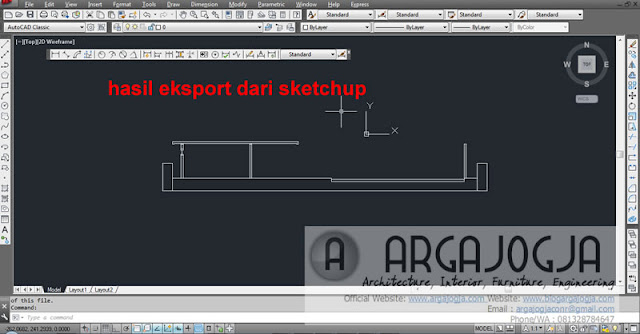 |
| Hasil Ekspor dari Sketchup |
Hasil cukup akurat sesuai dengan satuan yang aktif pada program sketchup.
Selesai
Tunggu Tutorial berikutnya, semoga bermanfaat



No comments:
Post a Comment